Een verzend/ontvangstgroep hernoemen
U kunt eenvoudig een bestaande automatische verzend/ontvangstgroep hernoemen in het dialoogvenster Verzend/Ontvangstgroepen.
Opmerking: Deze handleiding is gebaseerd op een Exchange-account in het Microsoft Outlook 2019-bureaubladprogramma in Windows 10. Het kan aanzienlijk of lichtjes variëren afhankelijk van de typen e-mailaccounts (Exchange, IMAP of POP), de versies van Microsoft Outlook en de Windows-omgevingen.
Een verzend/ontvangstgroep hernoemen
Volg onderstaande stappen om een automatische verzend/ontvangstgroep te hernoemen.
1. Klik op Verzenden / Ontvangen > Verzend/Ontvangstgroepen > Verzend/Ontvangstgroepen definiëren.
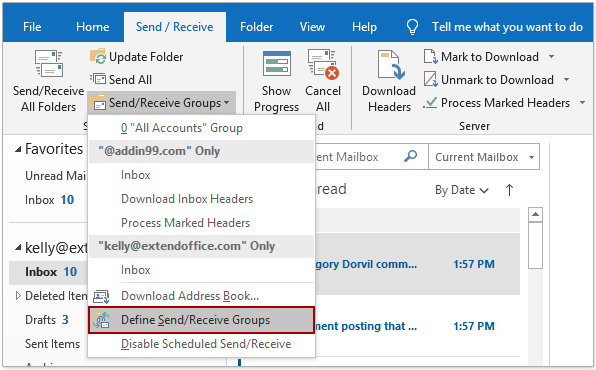
2. In de Verzend/Ontvangstgroepen, klik om de specifieke groep die u wilt hernoemen te selecteren, en klik vervolgens op de Hernoemen knop.
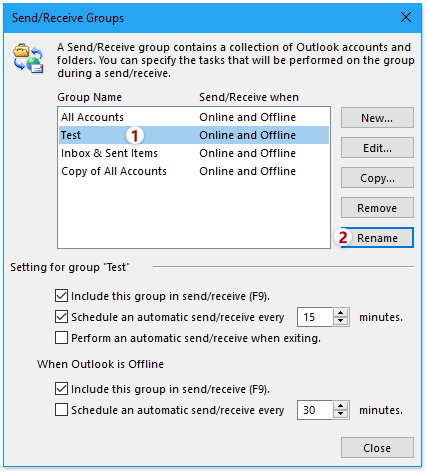
3. Voer in het dialoogvenster Verzend/Ontvangst Groepsnaam een nieuwe naam in en klik op de OK knop.
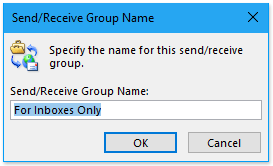
Vervolgens keert het terug naar het dialoogvenster Verzend/Ontvangstgroepen, en u kunt zien dat de specifieke verzend/ontvangstgroep al is hernoemd. Sluit het dialoogvenster Verzend/Ontvangstgroepen indien nodig.
Meer artikelen ...
Beste Office-productiviteitstools
Breaking News: Kutools for Outlook lanceert een gratis versie!
Ervaar de geheel nieuwe Kutools for Outlook met meer dan100 fantastische functies! Klik om nu te downloaden!
📧 E-mailautomatisering: Automatisch antwoorden (Beschikbaar voor POP en IMAP) / Schema E-mail verzenden / Automatisch CC/BCC per Regel bij Verzenden / Automatisch doorsturen (Geavanceerde regels) / Begroeting automatisch toevoegen / Meerdere ontvangers automatisch opsplitsen naar individuele E-mail...
📨 E-mailbeheer: E-mail terughalen / Scam-e-mails blokkeren op onderwerp en anderen / Duplicaat verwijderen / Geavanceerd Zoeken / Organiseer mappen...
📁 Bijlagen Pro: Batch opslaan / Batch loskoppelen / Batch comprimeren / Automatisch opslaan / Automatisch loskoppelen / Automatisch comprimeren...
🌟 Interface-magie: 😊Meer mooie en gave emoji's / Herinneren wanneer belangrijke e-mails binnenkomen / Outlook minimaliseren in plaats van afsluiten...
👍 Wonders met één klik: Antwoord Allen met Bijlagen / Anti-phishing e-mails / 🕘Tijdzone van de afzender weergeven...
👩🏼🤝👩🏻 Contacten & Agenda: Batch toevoegen van contacten vanuit geselecteerde E-mails / Contactgroep opsplitsen naar individuele groepen / Verjaardagsherinnering verwijderen...
Gebruik Kutools in je voorkeurt taal – ondersteunt Engels, Spaans, Duits, Frans, Chinees en meer dan40 andere talen!


🚀 Eén klik downloaden — Ontvang alle Office-invoegtoepassingen
Sterk aanbevolen: Kutools for Office (5-in-1)
Met één klik download je vijf installatiepakketten tegelijk — Kutools voor Excel, Outlook, Word, PowerPoint en Office Tab Pro. Klik om nu te downloaden!
- ✅ Eén-klik gemak: Download alle vijf de installaties in één actie.
- 🚀 Klaar voor elke Office-taak: Installeer de invoegtoepassingen die je nodig hebt, wanneer je ze nodig hebt.
- 🧰 Inclusief: Kutools voor Excel / Kutools for Outlook / Kutools voor Word / Office Tab Pro / Kutools voor PowerPoint